
最近はダウンロード販売も多くなってきましたが、雑誌の付録や各種ソフトウェアのインストール用メディアなど、CD/DVDディスクを多数持っている方もいると思います。
部屋を片付けてすっきりしたい場合、これらの物理メディアはISO形式等のイメージファイルに変換して保存すると物理スペースを節約することができます。
今回はWindows環境環境で、フリーソフト「ImgBurn」を使用してCD/DVDディスクからイメージファイルを作成し保存、使用する方法を説明します。
ImgBurnでイメージファイルを作成
まず変換対象のメディアをCD/DVDドライブに入れていきます。
ImgBurnを起動すると以下のような画面が表示されます。
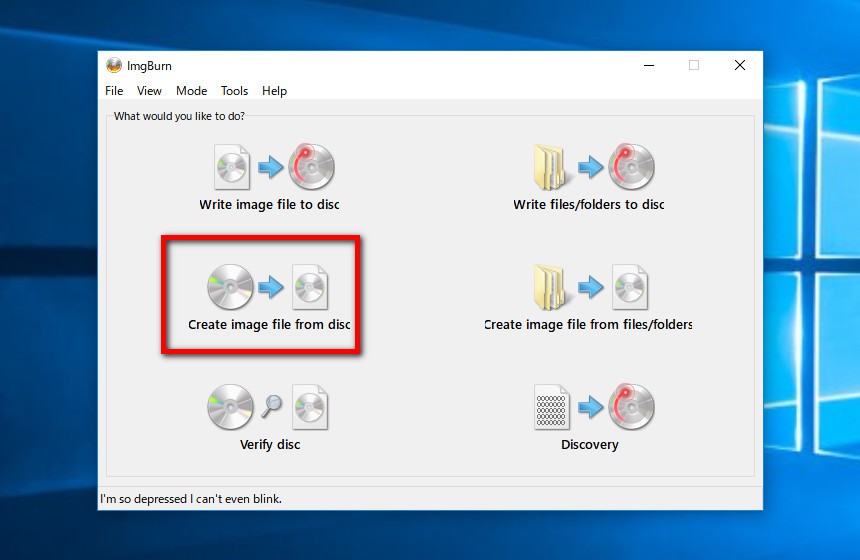
▲CD/DVDディスクからイメージファイルを作成したい場合「Create image file from disc」をクリックします。
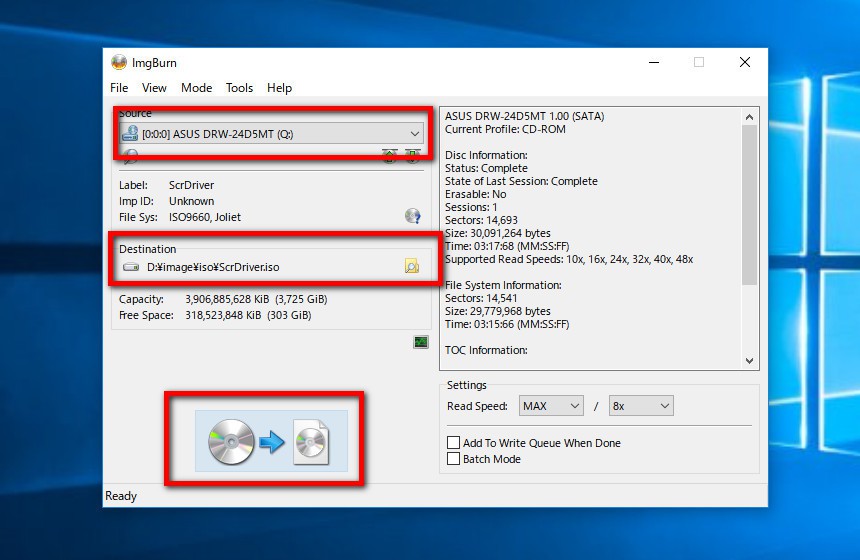
▲「Source」で変換元のドライブを選択し、「Destination」で変換先のファイル名(ISOファイルなど)を指定します。画面左下のアイコンをクリックすると変換作業が始まります。
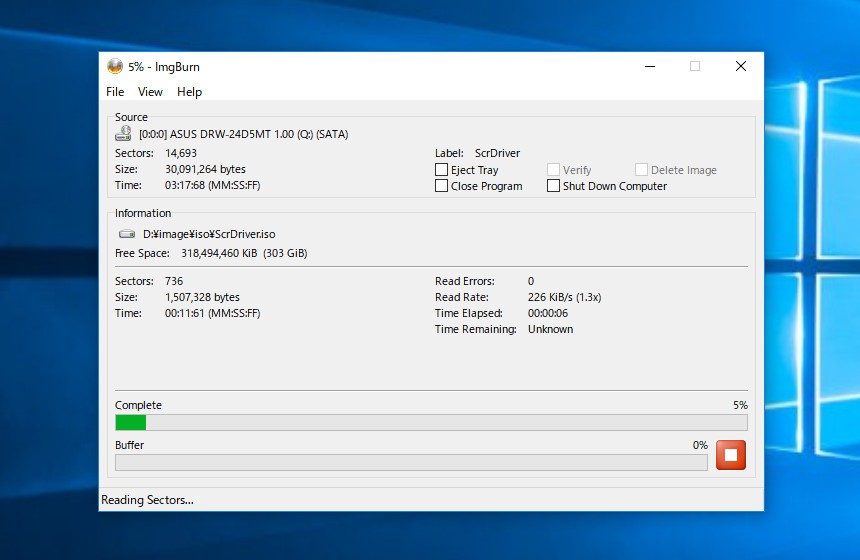
▲完了ダイアログが表示されれば作成完了です。デフォルト状態だと変換完了後にサウンドが鳴るのでご注意ください(設定でオフにすることもできます)。
イメージファイルをマウント
Windows 10では標準機能としてイメージファイルをマウントする機能が搭載されています。
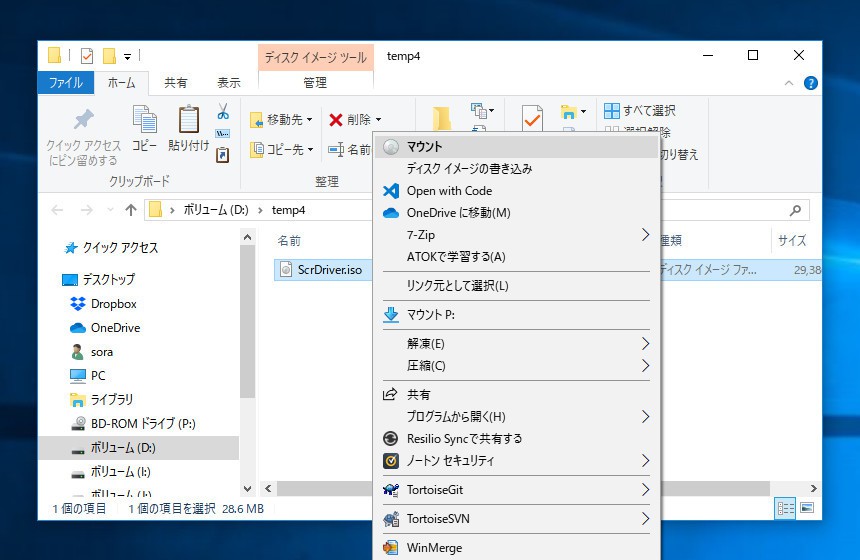
▲エクスプローラーでイメージファイルを右クリックし「マウント」を選択します。
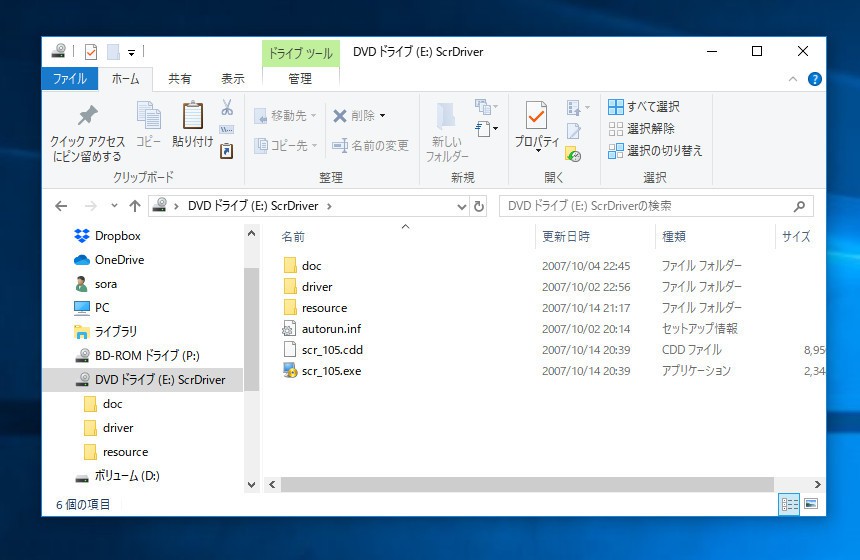
▲作成された仮想ドライブにイメージファイルの内容が表示されている事が確認できます。
大切なディスクの場合、メディアを廃棄する前に正しく変換されているのかマウントして動作確認しておくことをおすすめします。
Windows 7環境では標準ではイメージファイルをマウントできませんが、同様の機能を提供するフリーソフトが多数存在します。
まとめ
ImgBurnを利用すればCD/DVDディスクからイメージファイルを簡単に作成することができます。物理メディアを廃棄して整理整頓したい場合や、念のためにバックアップを保存したい場合に利用すると便利です。








